Iespējams, esat pamanījis iCloud diska (arhīva) mapi, kas aizņem daudz vietas jūsu Mac datorā. Šajā mapē ir visu jūsu iCloud Drive konta datu lokāla kopija.
Šajā rakstā mēs esam izskaidrojuši, no kurienes nāk arhīva mape, kāpēc jūs to varētu vēlēties un kad to var droši dzēst.
Saturs
- Saistīts:
-
Kāpēc manā Mac datorā ir mape iCloud Drive (Arhīvs)?
- Kāpēc ir dublētas arhīva mapes?
- Kas notiek, kad es atsākšu lietot iCloud Drive?
-
Vai ir droši izdzēst mapi iCloud Drive (arhīvs)?
- Vai man ir jāsaglabā manas iCloud diska (arhīva) mapes saturs?
-
Izmantojiet Kaleidoscope, lai sapludinātu mapes
- Ko darīt, ja es kļūdas dēļ izdzēšu kaut ko svarīgu?
-
Uzziniet, kuri iCloud Drive dokumenti tiek saglabāti lokāli
- Saistītās ziņas:
Saistīts:
- Kas ir iCloud Drive un kā tas atšķiras no iCloud?
- Vai mans Mac dators uzglabā darbvirsmas un dokumentu mapes lokāli?
- Kā neļaut iCloud sinhronizēt darbvirsmas mapes un dokumentus
Kāpēc manā Mac datorā ir mape iCloud Drive (Arhīvs)?
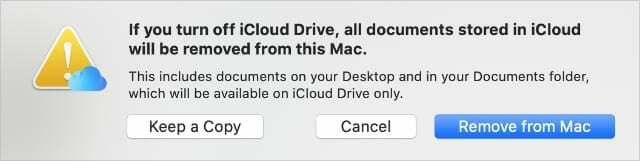
Jūsu Mac datorā tiek izveidota iCloud Drive (arhīva) mape katru reizi, kad izslēdzat iCloud Drive un izvēlaties Saglabājiet kopiju dokumentus savā Mac datorā. Tas lejupielādē visu jūsu iCloud Drive dokumentu kopijas šajā arhīva mapē, lai jūs joprojām varētu tiem piekļūt, neizmantojot iCloud.
Tas notiek arī tad, kad sistēmas iestatījumos izrakstāties no iCloud.
Izrakstīšanās no iCloud vai iCloud Drive atspējošana neizdzēš nevienu jūsu dokumentu no iCloud. Arhīva mapē ir jūsu iCloud dokumentu kopijas. Bet oriģinālie dokumenti joprojām pastāv arī iCloud.
Lai skatītu iCloud Drive (arhīva) mapi, atveriet Meklētājs un nospiediet Cmd+Shift+H lai pārietu uz mapi Sākums.
Kāpēc ir dublētas arhīva mapes?
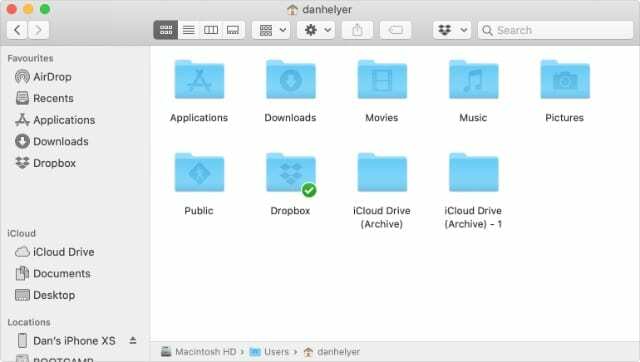
Jūsu Mac datorā tiek izveidota jauna iCloud Drive (arhīva) mape katru reizi, kad atspējojat iCloud Drive vai izrakstāties no iCloud. Ja to darāt vairākas reizes, atkārtoti pierakstoties un izrakstoties, jūsu Mac datorā katru reizi tiek izveidotas arhīva mapju dublikāti.
Ikreiz, kad jūsu Mac datorā tiek izveidota arhīva mapes dublikāts, tā beigās pievieno numuru, lai jūs zinātu, kura versija ir tā. Katrā mapē tiek izveidots visu jūsu iCloud dokumentu momentuzņēmums brīdī, kad esat izrakstījies.
Mēģinot izvēlēties, kuru arhīva mapi paturēt, padomājiet par pēdējām izmaiņām, ko veicāt savos iCloud dokumentos. Ja vēlaties saglabāt jaunākās izmaiņas, turiet jaunāko arhīva mapi. Ja vēlaties atgriezties pie vecākām versijām, jums vajadzētu saglabāt vecāku arhīva mapi.
Alternatīvi, sapludiniet mapes ar Kaleidoscope (paskaidrots tālāk).
Kas notiek, kad es atsākšu lietot iCloud Drive?

Nākamajā reizē, kad iespējosit iCloud Drive savā Mac datorā, jūs atgūsit piekļuvi visiem oriģinālajiem dokumentiem savā iCloud kontā. Diemžēl jūsu Mac neapvieno šos dokumentus ar arhīva mapi.
Tas nozīmē, ka jūsu Mac datorā var būt dublikātu kopijas: viena iCloud diskā un otra arhīva mapē.
Veicot izmaiņas jebkuros dokumentos arhīva mapē, jūsu Mac neaugšupielādē šīs izmaiņas pakalpojumā iCloud. Tas nozīmētu, ka jūsu dokumenta jaunākā versija atrodas tikai vietējā arhīva mapē, nevis iCloud diskā.
No otras puses, ja veicat izmaiņas savos iCloud Drive dokumentos, izmantojot citu ierīci, vietējā arhīva mapē šīs izmaiņas netiks rādītas.
Vai ir droši izdzēst mapi iCloud Drive (arhīvs)?
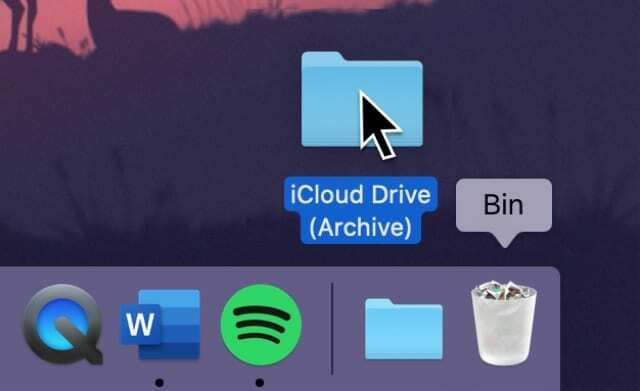
Dzēšot mapi iCloud Drive (arhīvs), netiek dzēsts saturs no paša iCloud Drive. Tā vietā jūs izdzēšat to iCloud dokumentu kopijas, ko jūsu Mac izveidoja, kad izrakstījāties.
Pirms arhīva mapes dzēšanas jums ir jāpārliecinās, vai citur jums joprojām ir šo dokumentu kopijas. Vispārīgi runājot, visam joprojām vajadzētu būt pieejamam pakalpojumā iCloud. To varat pārbaudīt, pierakstoties vietnē iCloud vietne.
Tomēr, ja rediģējat dokumentus iCloud diska (arhīva) mapē, šīs izmaiņas netiks rādītas tajā pašā dokumentā pakalpojumā iCloud. Šādā gadījumā jums ir jāaugšupielādē rediģētais dokuments pakalpojumā iCloud un jāaizstāj esošā versija.
Viss, kas jums jādara, ir kopēt šo dokumentu Finder mapē iCloud Drive. Ja to neredzat, dodieties uz Sistēmas preferences > Apple ID > iCloud un ieslēdziet iCloud disks.
Vai man ir jāsaglabā manas iCloud diska (arhīva) mapes saturs?
Mapē iCloud Drive (arhīvs) nav sistēmas failu. Tāpēc ir droši izdzēst visus dokumentus, kurus nevēlaties paturēt. Pirms visu svarīgo dokumentu dzēšanas pārliecinieties, vai jums ir nesena kopija.
Dzēšot failus no arhīva mapes, tie netiek dzēsti no iCloud Drive. Tātad, ja jums ir nesena failu kopija iCloud diskā, arhīva mapes dzēšana ir pilnīgi droša.
Izmantojiet Kaleidoscope, lai sapludinātu mapes
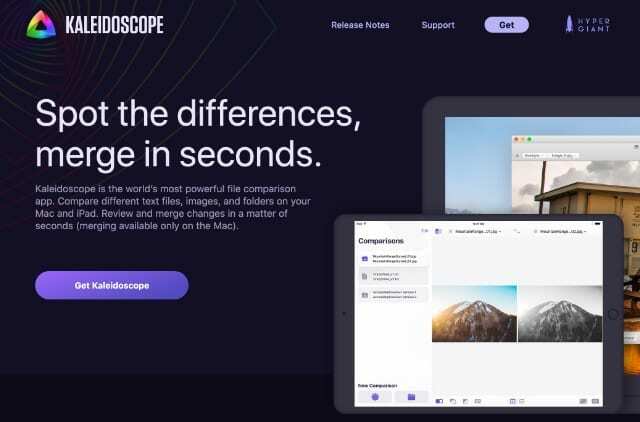
Ja neesat pārliecināts, kuri dokumenti no arhīva mapes joprojām atrodas iCloud diskā, varat apvienot abas mapes, izmantojot Kaleidoskops.
Šī ir augstākās kvalitātes lietotne, taču tai ir 14 dienu bezmaksas izmēģinājuma versija, ko varat izmantot, lai sapludinātu savas iCloud Drive mapes. Tas izceļ visas atšķirības starp mapes saturu un ļauj izvēlēties, kuru katra faila versiju paturēt.
Pirms lietojat Kaleidoscope, vēlreiz pierakstieties pakalpojumā iCloud Drive, izmantojot sistēmas preferences. Pēc tam salīdziniet iCloud Drive mapi no Finder sānjoslas ar mapi iCloud Drive (arhīvs).
Lejupielādēt: Kaleidoskops priekš macOS ($ 69,99 ar 14 dienu bezmaksas izmēģinājumu)
Ko darīt, ja es kļūdas dēļ izdzēšu kaut ko svarīgu?
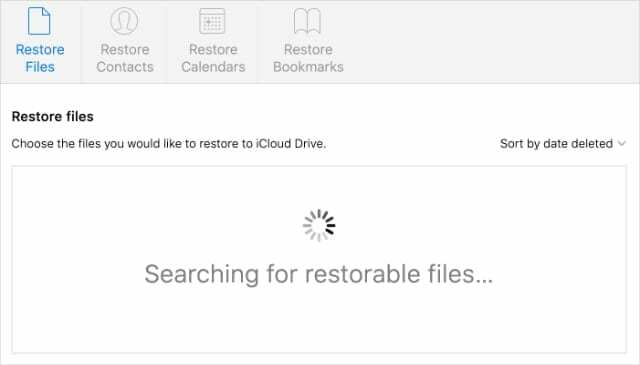
Apple diezgan labi aizsargā jūsu dokumentus. Ja nejauši izdzēšat svarīgu dokumentu, parasti ir vairāki veidi, kā to atgūt.
Ja no arhīva mapes izdzēsāt svarīgu dokumentu, tam joprojām vajadzētu būt pieejamam, lai to varētu atgūt no miskastes. Dokumenti paliek miskastē 30 dienas, pirms jūsu Mac tos beidzot izdzēš.
Veiciet dubultklikšķi uz miskastes ikonas Dock, lai tajā meklētu. Ja atrodat dokumentu, kas jāatkopj, nospiediet taustiņu Control un noklikšķiniet uz tā Ielieciet atpakaļ.
Ja izdzēsāt kaut ko no iCloud Drive un jūsu arhīva mapē nav tā kopijas, iespējams, atgūt dokumentus no iCloud vietnes.
Lai to izdarītu, pierakstieties vietnē iCloud vietne no tīmekļa pārlūkprogrammas un noklikšķiniet uz Konta iestatījumi. Lapas apakšā noklikšķiniet uz Atjaunot failus zem virsraksta Advanced.
Uznirstošajā logā tiek parādīti visi dokumenti, ko esat izdzēsis no iCloud pēdējo 30 dienu laikā. Izvēlieties failu un noklikšķiniet uz Atjaunot lai to vēlreiz pievienotu savam iCloud diskam.
Uzziniet, kuri iCloud Drive dokumenti tiek saglabāti lokāli
Mape iCloud Drive (arhīvs) saglabā visu jūsu iCloud Drive saturu lokāli. Parasti šis saturs tiek saglabāts iCloud serveros un tiek lejupielādēts jūsu Mac datorā, kad vēlaties to izmantot.
Taču jūsu Mac dators var izvēlēties lejupielādēt daudzus dokumentus no iCloud Drive, lai tie vienmēr būtu pieejami. Jūs varat uzzināt kuri iCloud Drive dokumenti tiek lejupielādēti izmantojot Finder.

Dens raksta pamācības un problēmu novēršanas rokasgrāmatas, lai palīdzētu cilvēkiem maksimāli izmantot savas tehnoloģijas. Pirms kļūšanas par rakstnieku viņš ieguva bakalaura grādu skaņas tehnoloģijā, uzraudzīja remontdarbus Apple Store un pat mācīja angļu valodu Ķīnā.